ansys怎样在平面栅格作图 ansys在平面栅格作图的方法
时间:2017-07-04 来源:互联网 浏览量:439
今天给大家带来ansys怎样在平面栅格作图,ansys在平面栅格作图的方法,让您轻松解决问题。
该经验为大家分享一篇ansys如何在平面栅格作图的教程。具体方法如下:
1首先,双击打开ansys12.0软件,默认路径、名称点击run。
然后定义文件名Utility Menu>File>Change Jobname,弹出对话框后,输入file-1,点击YES,然后点击OK,如下图所示。
定义分析标题 Utility Menu>File>Change Title,弹出对话框,我们可以输入solid,点击OK即可完成定义分析标题,可右键第一项刷新。
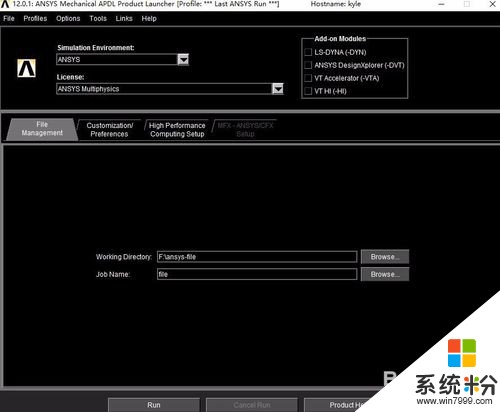

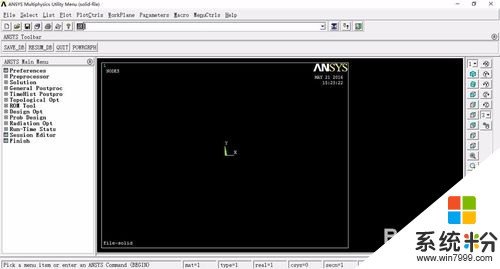 2
2定义菜单类型,Main Menu>Preprocessor>Element Type>Add/Edit/Delete,设置选项在Structual solid选择输入8node82,然后options,选择如下图所示的,就分别点击OK和close退出。

 3
3定义实常数,Main Menu>Preprocessor>Real Constant>Add/Edit/Delete,点击add选择第二步的plane82,然后OK弹出real constant的对话框,输入厚度0.125,点击OK完成。
 4
4定义材料属性,Main Menu>Preprocessor>Material Props>material Models,设置弹性模量为2e11,泊松比为0.3,点击ok。如下图所示。
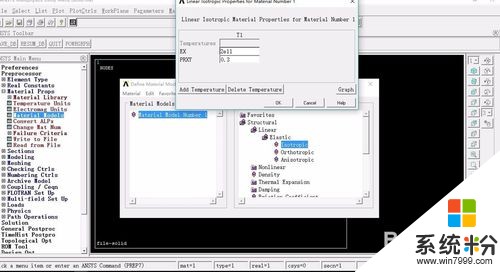 5
5在创建几何体之前,选择菜单utility menu--workplane--wp settings。然后再utility menu--workplane--display working plane,显示平面栅格。
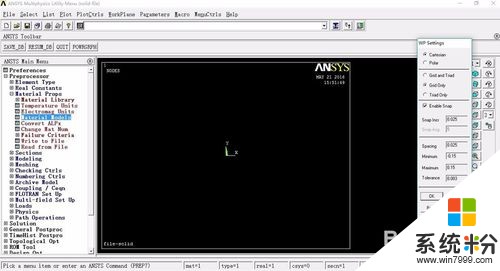
 6
6Main Menu>Preprocessor>modleing>create>keypoints--on working plane,在栅格图中选择关键点,接着生成面:Main Menu>Preprocessor>modleing>create>areas>arbitrary--through KPS,依次选择点。
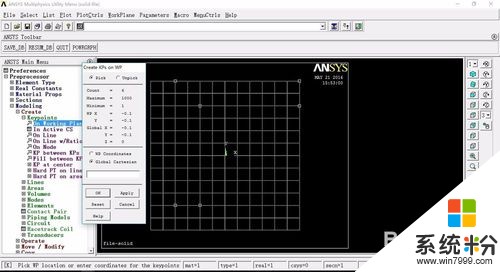
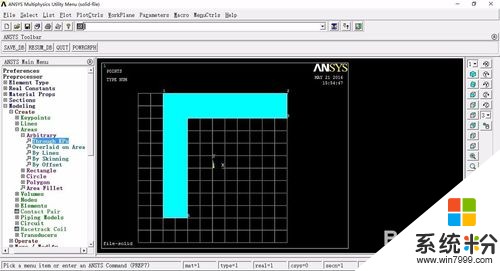
以上就是ansys怎样在平面栅格作图,ansys在平面栅格作图的方法教程,希望本文中能帮您解决问题。
相关教程
- ·怎样把桌面布置成栅栏软件式桌面 把桌面布置成栅栏软件式桌面的方法
- ·怎么在wps表格中制作柱形图 在wps表格中制作柱形图的方法
- ·excel如何在柱状图里面添加平均值参考线折线图 excel在柱状图里面添加平均值参考线折线图的方法
- ·怎样在电脑上制作简单的表格? 在电脑上制作简单的表格的方法?
- ·excel怎样制作表格---教你制作表格 excel制作表格的方法有哪些---教你制作表格
- ·wps表格如何制作折线图 wps表格制作折线图的方法有哪些
- ·戴尔笔记本怎么设置启动项 Dell电脑如何在Bios中设置启动项
- ·xls日期格式修改 Excel表格中日期格式修改教程
- ·苹果13电源键怎么设置关机 苹果13电源键关机步骤
- ·word表格内自动换行 Word文档表格单元格自动换行设置方法
